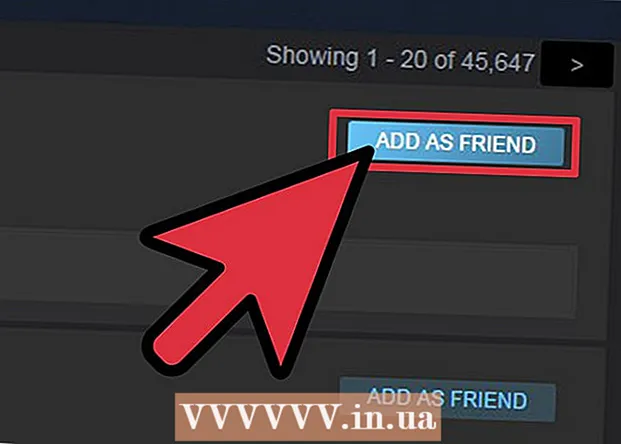Autora:
Bobbie Johnson
Data De La Creació:
2 Abril 2021
Data D’Actualització:
1 Juliol 2024

Content
En aquest article, us mostrarem com adjuntar un fitxer a un document PDF mitjançant Adobe Reader DC a Windows, macOS o Android.
Passos
 1 Obriu el document PDF a Adobe Reader. Per iniciar el Reader, feu clic a la icona que sembla una lletra blanca estilitzada "A" sobre un fons vermell. Ara feu clic a "Fitxer" a la barra de menú de la part superior de la pantalla, feu clic a "Obre", seleccioneu el document PDF al qual voleu adjuntar el fitxer i, a continuació, feu clic a "Obre".
1 Obriu el document PDF a Adobe Reader. Per iniciar el Reader, feu clic a la icona que sembla una lletra blanca estilitzada "A" sobre un fons vermell. Ara feu clic a "Fitxer" a la barra de menú de la part superior de la pantalla, feu clic a "Obre", seleccioneu el document PDF al qual voleu adjuntar el fitxer i, a continuació, feu clic a "Obre". - Si no teniu Adobe Reader al vostre ordinador, descarregueu-lo des de https://get.adobe.com/reader; és compatible amb Windows, macOS i Android.
 2 Fer clic a Eines. Es troba a l'extrem superior esquerre de la finestra.
2 Fer clic a Eines. Es troba a l'extrem superior esquerre de la finestra.  3 Fer clic a Un comentari. Aquesta icona del núvol de veu es troba a la part superior esquerra de la finestra.
3 Fer clic a Un comentari. Aquesta icona del núvol de veu es troba a la part superior esquerra de la finestra.  4 Feu clic a la icona de clip al costat del símbol "+" a la barra d'eines a la part superior de la finestra.
4 Feu clic a la icona de clip al costat del símbol "+" a la barra d'eines a la part superior de la finestra. 5 Fer clic a Adjuntar arxiu. El punter del ratolí es converteix en un clip.
5 Fer clic a Adjuntar arxiu. El punter del ratolí es converteix en un clip.  6 Feu clic al text on voleu adjuntar el fitxer.
6 Feu clic al text on voleu adjuntar el fitxer. 7 Cerqueu el fitxer que voleu adjuntar i feu clic Trieu.
7 Cerqueu el fitxer que voleu adjuntar i feu clic Trieu. 8 Personalitzeu l'aparença del fitxer adjunt. Al quadre de diàleg, seleccioneu la icona que representa el fitxer adjunt i el color i l’opacitat de la icona.
8 Personalitzeu l'aparença del fitxer adjunt. Al quadre de diàleg, seleccioneu la icona que representa el fitxer adjunt i el color i l’opacitat de la icona.  9 Fer clic a D'acord.
9 Fer clic a D'acord. 10 Fer clic a Dossier a la barra de menú i seleccioneu Desa. El fitxer s’adjuntarà al document PDF.
10 Fer clic a Dossier a la barra de menú i seleccioneu Desa. El fitxer s’adjuntarà al document PDF.